מוצרים משתנים ב-WooCommerce מאפשרים לכם להציע מגוון של וריאציות על מוצר, עם שליטה על מחירים, מלאי, תמונות ועוד עבור כל וריאציה. ניתן להשתמש בהם למוצרים כמו חולצה, בהן ניתן להציע גדלים שונים כמו גדול, בינוני וקטן, וגם צבעים שונים.
הוספת מוצר משתנה
הגדרת סוג המוצר
כדי להוסיף מוצר משתנה, יש ליצור מוצר חדש או לערוך מוצר קיים.
- ניתן לעבור אל: WooCommerce > מוצרים.
- יש לבחור בכפתור “הוספת מוצר” או לערוך מוצר קיים. פרטי המוצר מוצגים.
- יש לבחור “מוצר משתנה” מתפריט הנתונים של המוצר.

הוספת מאפיינים (באנגלית: Attributes) ושימוש כמשתנים (Variations)
במקטע המאפיינים, ניתן להוסיף מאפיינים עבור יצירת משתנים – ניתן להשתמש במאפיינים גלובליים המתייחסים לכל האתר או להגדיר מאפיינים מותאמים אישית הקשורים למוצר ספציפי.
מאפיינים גלובליים
כדי להשתמש במאפיין גלובלי במוצר:
- יש ליצור תחילה מאפיין גלובלי בהגדרות woocommerce.
- לאחר מכן, ניתן לבחור את המאפיין הגלובלי הרלוונטי מהתפריט הנגלל ולבחור “הוספה”.
- ניתן לבחור “בחירת הכל” כדי להוסיף את כל הערכים שקיימים למוצר המשתנה (אם הוזן מבעוד מועד).
- הכי חשוב, ללחוץ על הכפתור “ADD” כדי להשתמש במאפיינים אלה למשתנים.
- יש לבחור “שמירת מאפיינים”.


מאפיינים מותאמים אישית
כדי להוסיף מאפיין חדש הקשור למוצר ספציפי וללא הוספה של המידע בהגדרות woocommerce מאפיינים,יש לפעול כך:
- יש לבחור “מאפיין מותאם אישית” וללחוץ על “הוספה”.
- לתת שם למאפיין (לדוגמה, גודל).
- להגדיר ערכים מופרדים באמצעות סימן נצפה עם קו אנכי, | (לדוגמה, קטן | בינוני | גדול).
- לוודא כי תיבת הסימון “משמש למשתנים” מסומנת. (שים לב: אם אתה יוצר את המאפיין הראשון עבור המוצר המשתנה, ניתן לעשות זאת גם מהכרטיסייה “משתנים”. עם זאת, בכאן תיבת הסימון “משמש למשתנים” תיהיה מסומנת ולא ניתן להשביתה)
- לבחור “שמירת מאפיינים”.

בתמונה למעלה: הוספת מאפיין מותאם אישית

בתמונה: הוספת ערך עבור מאפיין מותאם אישית
הוספת משתנים
עם המאפיינים שנוצרו ונשמרו, כדי להוסיף משתנה, יש לעבור לקטע המשתנים בתיבת הנתונים של המוצר. משתנה הינו לדוגמא, מחיר, SKU או מלאי.
הוספת משתנה באופן ידני
- יש לבחור “הוסף משתנה” מתפריט הנפתח וללחוץ על “לך”.
- יש לבחור מאפיינים עבור המשתנה שלך. כדי לשנות נתונים נוספים, יש ללחוץ על סמל המשולש כדי להרחיב את המשתנה.
- ניתן לערוך כל נתון זמין. השדה היחיד הדרוש הוא מחיר רגיל.
- יש ללחוץ על “שמירת שינויים”.
יצירת כל המשתנים האפשריים
יש לבחור “יצירת משתנים מתוך מאפיינים” (באנגלית: Create variations from all attributes) כדי להפוך את WooCommerce ליצור כל קומבינציה אפשרית של משתנים מהמאפיינים וערכיהם וללחוץ על “החל”.
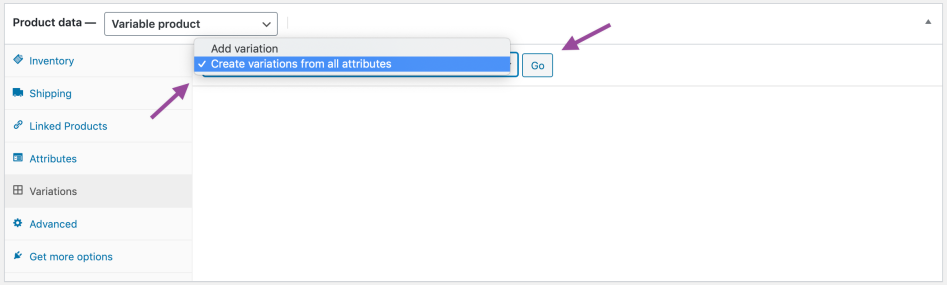
זה ייצור משתנה חדש עבור כל קומבינציה אפשרית של מאפייני המשתנים (עד 50 לכל סשן). אם יש לך יותר קומבינציות אפשריות, תוכל להפעיל את התהליך שוב.
לדוגמה, אם יש לך שני מאפיינים – צבע (עם ערכים כחול וירוק) וגודל (עם ערכים גדול וקטן) יתווספו המשתנים הבאים:
- גדול כחול
- גדול ירוק
- קטן כחול
- קטן ירוק
הוספת משתנים מרובים
אם יש לכם יותר מ-15 סוגי משתנים, השתמשו בכפתורים לניווט קדימה ואחורה ברשימה. בכל פעם שאתם מנווטים לסט חדש של סוגי המשתנים, הסט הקודם ישמר. זה מבטיח שכל השינויים יישמרו.
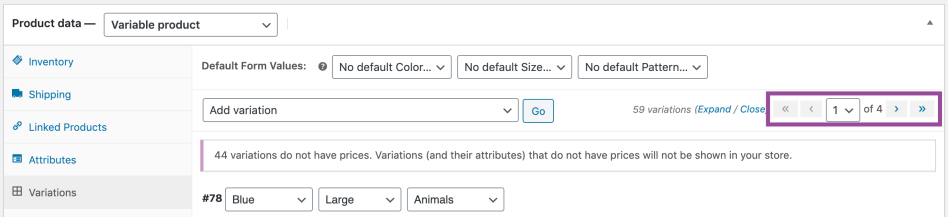
הגדרות ברירת-מחדל
קבעו את הערכים הרצויים עבור המשתנים. בדוגמה זו, לא הוגדרו ערכי טופס מוגדרים מראש, כך שהמשתמשים יכולים לבחור כל צבע וגודל מעמוד המוצר באופן מיידי.

אם תרצו שסוג מסוים של משתנים יופיע כבר מבוצע כאשר המשתמש מבקר בדף המוצר, יש לבחור בערכים ברירת מחדל. בנוסף, זה מאפשר לכפתור “הוסף לעגלה” להופיע באופן אוטומטי בדפים של מוצרים משתנים.
ניתן להגדיר ערכים ברירת מחדל רק לאחר יצירת לפחות משתנה אחד.
סוגי משתנים לוריאציות
כל משתנה יכול להכיל את התכונות הבאות:
- מופעל – להפעיל או להשבית את המשתנה.
- ניתן להורדה – אם זה משתנה הניתן להורדה.
- וירטואלי – אם המוצר אינו פיזי או משלוח, הגדרות המשלוח נמחקות.
- מחיר רגיל (חובה) – להגדיר את המחיר עבור המשתנה הזה.
- מחיר מבצע (אופציונלי) – להגדיר מחיר עבור המשתנה הזה במצב מבצע.
- מצב מס – מסביר אם המשתנה חייב במס, משלוח בלבד, או לא.
- קבוצת מס – קבוצת מס עבור המשתנה הזה. שימושי אם אתה מציע משתנים שכוללים טווחים מסים שונים.
- כמות במלאי – מציג אם נבחר “ניהול מלאי?”. מאפשר להגדיר את הרמה הנוכחית של המלאי עבור המשתנה.
- האם לאפשר הזמנות מוקדמות? – מציג אם נבחר “ניהול מלאי?”. מאפשר להגדיר האם לאפשר הזמנות מוקדמות עבור המשתנה; אם מופעל, המלאי יכול לרדת מתחת לאפס.
- סף מלאי נמוך – מציג אם נבחר “ניהול מלאי?”. כאשר המלאי של המשתנה מגיע לרמה זו, תקבל הודעת אימייל. אם לא הוגדר, הסף הכללי של המוצר ישמש (ראה ניהול מלאי למטה).
- קבצים להורדה – מציג אם נבחר “ניתן להורדה”. מאפשר להוסיף קובץ/קבצים להורדה עבור לקוחות.
- הגבלת הורדה – מציג אם נבחר “ניתן להורדה”. מאפשר להגדיר כמה פעמים לקוח יכול להוריד את הקובץ/הקבצים. השאר ריק עבור הגבלה בלתי מוגבלת.
- תפוגת הורדה – מציג אם נבחר “ניתן להורדה”. מגדיר את מספר הימים עד שתפוג ההורדה לאחר הרכישה.

ניהול מלאי
ניהול המלאי עבור מוצרים משתנים ניתן לנהל ברמת המוצר או ברמת המשתנה.
בחרו איך לנהל את המלאי על ידי החלפת ההגדרה “ניהול מלאי” ברמת המוצר בכרטיסיית המלאי:

הגדרות הבאות זמינות כאשר בוחרים לנהל את המלאי ברמת המוצר:
- SKU – אם משתמשים ב-SKU (למעשה מק״ט), הגדירו את ה-SKU או השאירו ריק כדי להשתמש ב-SKU של המוצר.
- ניהול מלאי? – סמנו את התיבה כדי לנהל את המלאי ברמת המשתנה.
- כמות מלאי – מופיע כאשר בוצע סימון לניהול מלאי. הזינו את הכמות. מלאי עבור המשתנה הספציפי או השאירו ריק כדי להשתמש בהגדרות המלאי של המוצר.
- סף מלאי נמוך – כאשר המלאי עבור המשתנה מגיע לרמה זו, תקבל הודעת דוא”ל.
- נמכר בנפרד? – אפשר למכור רק מוצר אחד בכל הזמנה. (הגדרה זו משמשת למוצר עצמו. לא ניתן להגדיר משתנה ספציפי להימכר רק פעם אחת בהזמנה)
- אם סף מלאי נמוך לא מוגדר, ישמש הסף המוגדר ברחבי החנות. ניתן להגדיר סף מוגדר זה בכרטיסיית המלאי בהגדרות WooCommerce:
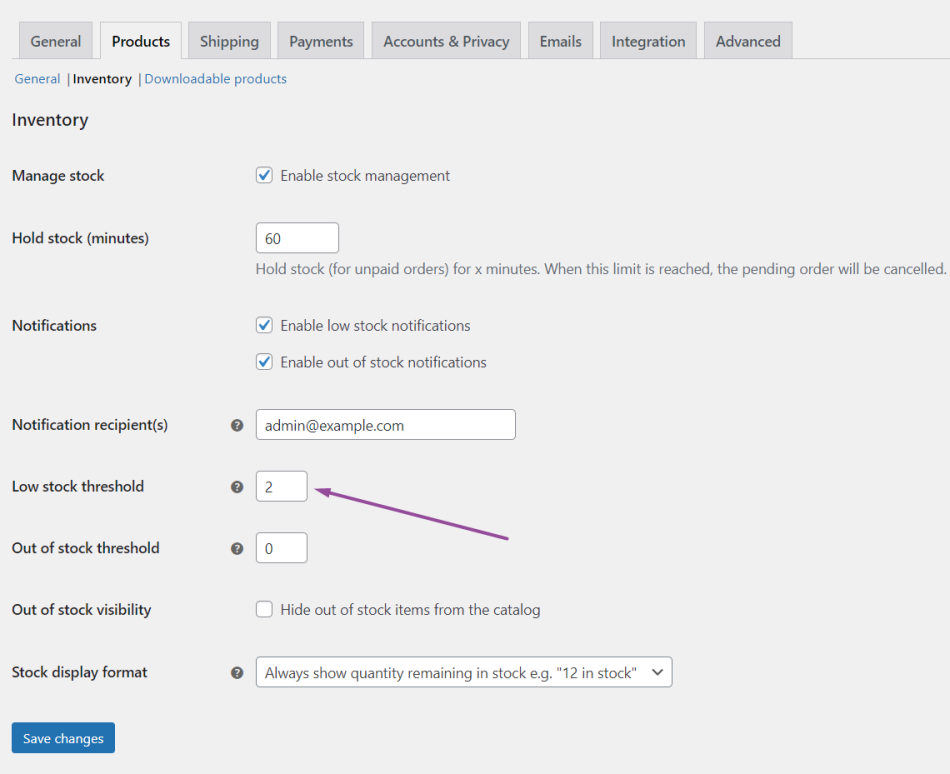
בבחירה לנהל את המלאי של המשתנים באופן יחידני, ניתן לערוך את אותן המאפיינים עבור כל משתנה.
ניתן להחיל את מצב המלאי לכל המשתנים יחד למלא או לא למלא. עדכון מרובה במספר משתנים תחת האפשרות “משתנים”:

משלוחים
- משקל – משקל המשתנה, או השאר ריק כדי להשתמש במשקל של המוצר.
- מידות – גובה, רוחב ואורך של המשתנה, או השאר ריק כדי להשתמש במידות של המוצר.
- קטגוריית משלוח – קטגוריית המשלוח יכולה להשפיע על המשלוח. קבעו זאת אם היא שונה מזו של המוצר.
מוצרים מקושרים
- מכירות מקבילות/קידום מכירות (באנגלית: Upsells)
- מכירות צולבות (באנגלית: Cross-sells)
- קבוצת מוצרים
אם השדות SKU, משקל, מידות ומלאי אינם מוגדרים, אז הם מורישים את הערכים שהוקצו למוצר המשתנה. שדות המחיר חייבים להיות מוגדרים לכל משתנה.
הוספת תמונה למשתנה
- הרחיבו את אזור עריכת המשתנה.
- לחצו על מציין התמונה הכחול (תמונת מסך).
- בחרו את התמונה שברצונכם להשתמש בה.
- שמרו את השינויים.

עריכה מרובה
ניתן לערוך מספר רב של משתנים על ידי בחירת הנתון המסוים שברצונכם מהתפריט הנפתח. בדוגמה זו, נערוך את המחירים עבור כל המשתנים:

התצוגה בצד הלקוח
באתר עצמו, בעת צפייה במוצר משתנה, המשתמש מתבקש לבחור אפשרויות מהתפריט הנפתח כדי לבחור באפשרויות המשתנות. בחירת האפשרויות תחשוף מידע רלוונטי, כולל מלאי זמין ומחיר.

בעמוד הארכיון של המוצרים, כפתור ההוספה לעגלה לא מוצג מראש, מכיוון שיש לבחור משתנה תחילה לפני הוספה לעגלה בעמוד המוצר, ולכן מוצג כפתור בחירת מאפיינים.

